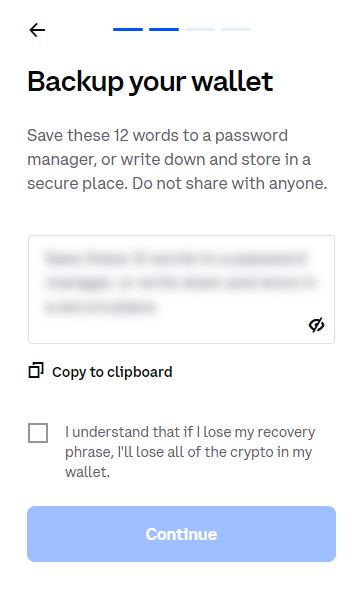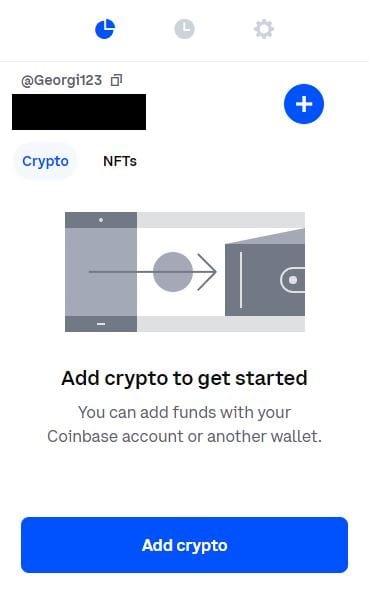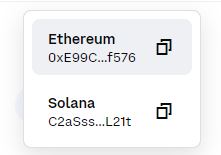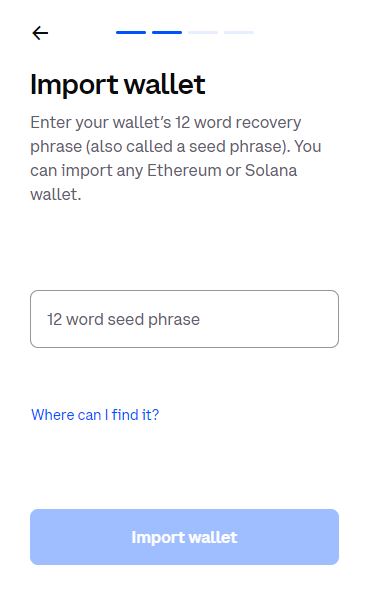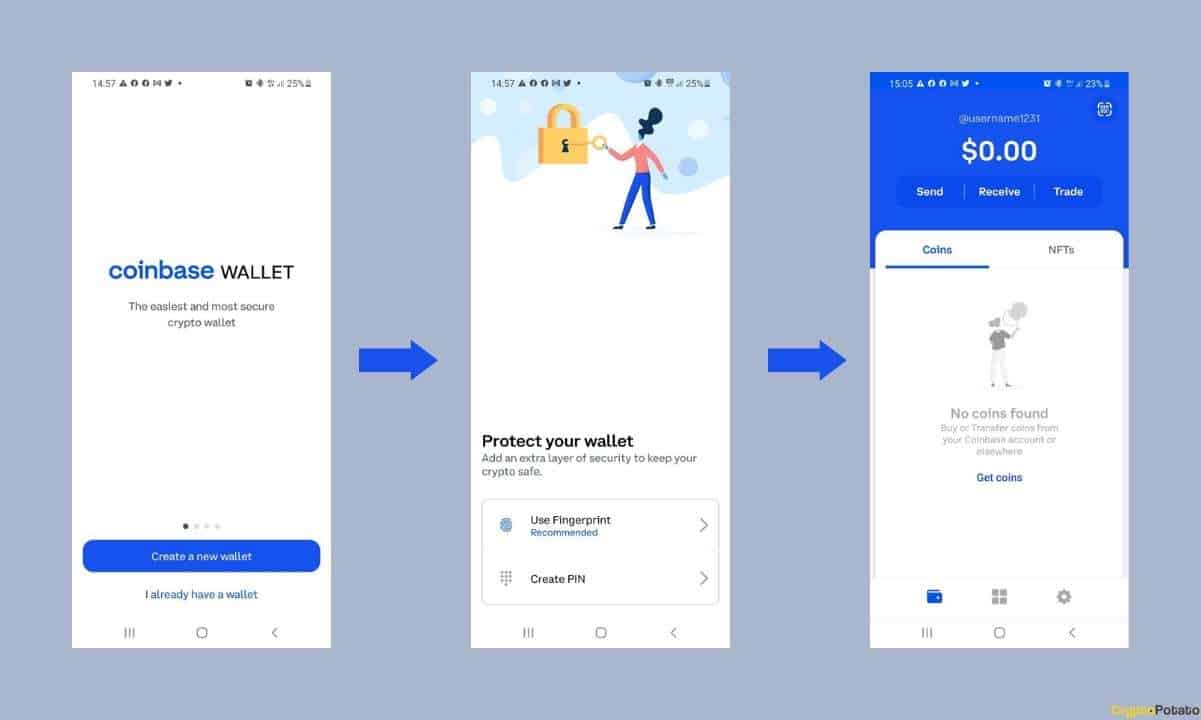Creato dal principale scambio di criptovalute con sede negli Stati Uniti, Coinbase Wallet sta rapidamente diventando un portafoglio di auto-custodia preferito tra gli utenti.
Offre un'esperienza utente molto familiare alle soluzioni esistenti, il che rende la transizione generale senza soluzione di continuità per coloro che hanno già lavorato con un portafoglio di custodia personale. Inoltre, porta la reputazione e la fiducia instillate dal marchio Coinbase.
Coinbase Wallet è stato lanciato nel 2018 ed è riuscito a diventare una delle migliori soluzioni di autocustodia attualmente disponibili sul mercato.
Alcune delle sue caratteristiche includono, ma non sono limitate a:
- Applicazione mobile completamente sviluppata
- Supporto per le principali criptovalute non compatibili con EVM (Bitcoin, Dogecoin, Ripple, ecc.)
- Opzione per trasferire risorse da Coinbase CEX in modo rapido e semplice
- Fiat in rampa in tutti gli 86 paesi in cui opera Coinbase
In questa guida, daremo un'occhiata più da vicino a come configurare Coinbase Wallet come estensione del browser e sul tuo smartphone.
Coinbase Wallet come estensione del browser
Per quelli di voi che preferiscono interagire con il vasto mondo di Web3 tramite PC, installare Coinbase Wallet come estensione del browser è la scelta più logica.
Per farlo, dovresti installare l'estensione Coinbase Wallet dal Chrome Web Store. Fai particolare attenzione e controlla sempre tre volte i link da cui stai scaricando l'estensione. 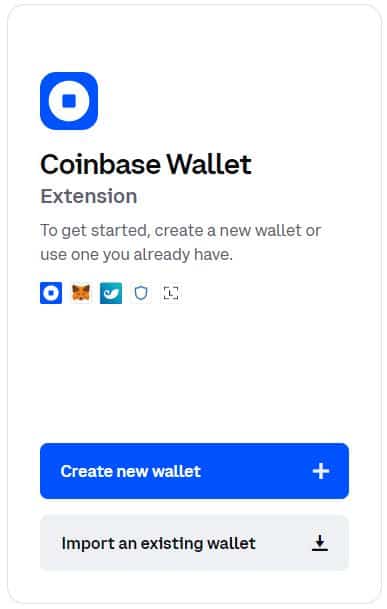
L'unico link ufficiale del Chrome Web Store per l'estensione Coinbase Wallet può essere trovato qui .
Una volta sulla pagina di destinazione, è sufficiente fare clic sul pulsante "Aggiungi a Chrome" e confermare l'installazione.
Da qui, hai due opzioni:
- Crea un nuovo portafoglio
- Importa un portafoglio esistente
Come creare un nuovo portafoglio?
Vediamo prima come creare un nuovo portafoglio. Non appena premi il pulsante blu, ti verrà chiesto di creare un nome utente. Questo è il modo in cui altri utenti possono trovarti e inviarti criptovaluta.
Tieni presente che non sarai in grado di cambiare il tuo nome utente dopo questo!
Una volta che sei soddisfatto della tua scelta, premi invia. Ora ti verrà data una frase seme di 12 parole. Assicurati di annotarli nell'esatto ordine in cui appaiono, ricontrolla ogni lettera e conservali in modo sicuro. Perdere questa frase seme significa che non avrai più accesso alle tue criptovalute e non c'è nulla che Coinbase o chiunque altro possa fare per ripristinarlo.
Non appena lo avrai fatto, sarai pronto per continuare. Il passaggio successivo è un ulteriore livello di sicurezza aggiunto da Coinbase Wallet per assicurarsi di aver scritto correttamente la frase seed.
Vedrai un mucchio di parole confuse e dovrai fare clic sulla prima e sull'ultima parola dalla tua frase seme.
Successivamente, dovrai inserire una password forte e sicura. Si consiglia di utilizzare lettere maiuscole e minuscole, numeri e caratteri speciali per una protezione aggiuntiva. Una volta che tutto è pronto, ecco come appare l'estensione:
Per controllare il tuo indirizzo, passa semplicemente con il mouse sopra il tuo nome nell'angolo in alto a sinistra e vedrai sia i tuoi indirizzi Ethereum che Solana.
Puoi inviare token a questi indirizzi da qualsiasi altro portafoglio per finanziare il tuo portafoglio Coinbase. Inoltre, puoi anche aggiungere fondi tramite Coinbase Pay per una rampa fiat senza interruzioni, come accennato all'inizio.
Come importare da portafogli esistenti?
Per quelli di voi che hanno già un portafoglio di custodia personale ma diverso da Coinbase Wallet, è facile importarlo e accedere ai propri fondi.
Tutto quello che devi fare è accedere alla tua frase di recupero segreta (frase seme) per quell'altro portafoglio. Quindi, ad esempio, se hai un portafoglio MetaMask che desideri importare in Coinbase Wallet, dovrai inserire la frase seme di 12 parole per quel portafoglio MetaMask.
Fatto ciò, dovrai selezionare un nome utente e creare una password per accedere al portafoglio.
Puoi anche importare da altri portafogli come:
- Portafoglio fantasma
- Portafoglio Solflare
- Portafoglio di fiducia
- Portafoglio Hardware Ledger
L'app mobile Coinbase Wallet
Usare l'app mobile è altrettanto facile. Dovrai prima scaricarlo: utilizza l'App Store di Apple o il Playstore di Google, a seconda che utilizzi un iPhone o un dispositivo Android.
Da lì, i passaggi sono abbastanza simili a quelli descritti sopra.
Se vuoi creare un nuovo portafoglio, dovrai prima impostare un PIN o abilitare la biometria. Una volta fatto, dovrai scrivere la tua frase seme per accedere al tuo portafoglio.
Se desideri importare un portafoglio esistente, puoi semplicemente seguire i passaggi descritti sopra poiché sono simili.
Dall'app mobile Coinbase Wallet, puoi facilmente inviare e ricevere criptovaluta. Puoi anche collegare il tuo account Coinbase per trasferire risorse in modo rapido e sicuro.
L'app mobile ti consente anche di scambiare diverse criptovalute attraverso un'applicazione DEX integrata, rendendo facile e veloce l'accesso a vari asset.
C'è anche una scheda NFT che ti consente di navigare tra le tue raccolte di vari token non fungibili .
Questo è praticamente tutto ciò che devi sapere sulla configurazione del tuo portafoglio Coinbase. Una volta che hai fatto tutto quanto sopra, puoi iniziare a interagire con varie applicazioni Web3 che richiedono una sorta di connettività del portafoglio di auto-custodia.